- Հեղինակ Jason Gerald [email protected].
- Public 2023-12-16 11:18.
- Վերջին փոփոխված 2025-01-23 12:20.
Այս wikiHow- ը սովորեցնում է ձեզ, թե ինչպես գտնել Windows- ի որոնման, File Explorer- ի կամ Run հրամանի պատուհանի միջոցով ֆայլի ամբողջական հետքը:
Քայլ
Մեթոդ 1 -ը ՝ 3 -ից ՝ օգտագործելով որոնումը
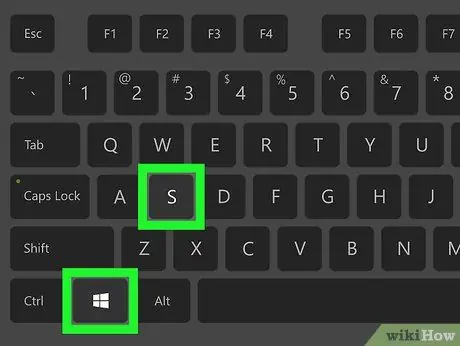
Քայլ 1. Սեղմեք Win+S:
Այս քայլը կբացի որոնման տողը:
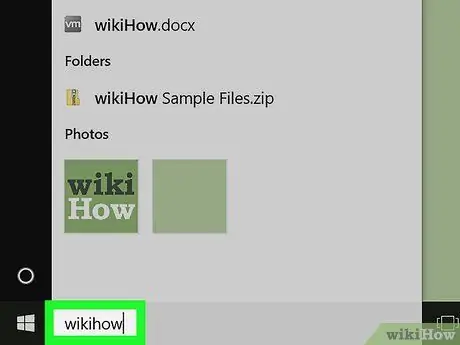
Քայլ 2. Մուտքագրեք ֆայլի անունը:
Կհայտնվի համապատասխան արդյունքների ցուցակ:
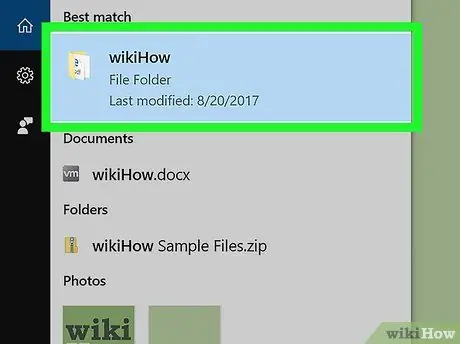
Քայլ 3. Աջ սեղմեք ֆայլի անվան վրա:
Կարճ թռուցիկ կհայտնվի:
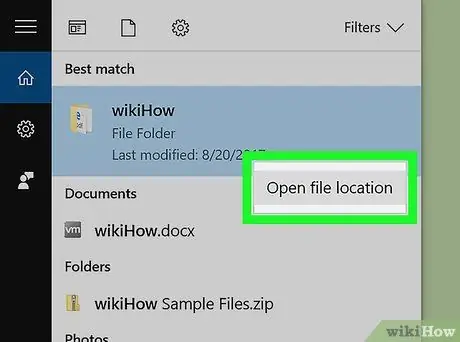
Քայլ 4. Կտտացրեք Բացել ֆայլի տեղադրությունը:
Սա կբացի ֆայլը այն պարունակող թղթապանակում:
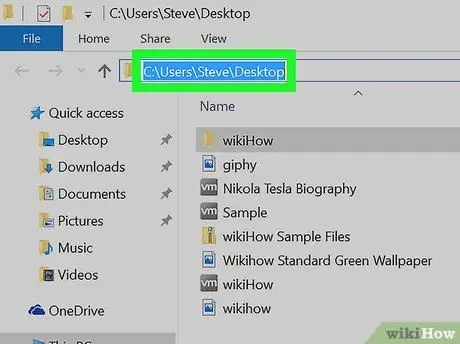
Քայլ 5. Սեղմեք ֆայլի անունը պարունակող վանդակի վերջում:
Այն գտնվում է թղթապանակի ֆայլերի ցանկից անմիջապես վերև, պատկերակի ներքևում: Այս քայլը լուսավորելու է ֆայլի ամբողջական ուղին:
- Հետքը պատճենելու համար սեղմեք Ctrl+C:
- Պատճենելուց հետո հետքը կպցնելու համար սեղմեք Ctrl+V:
Մեթոդ 2 -ից 3 -ը ՝ File Explorer- ի օգտագործումը
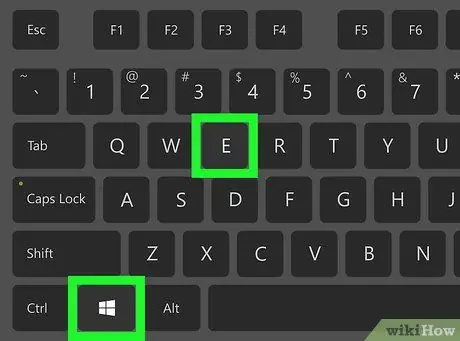
Քայլ 1. Սեղմեք Win+E:
Այս քայլը կբացի Windows File Explorer- ը:
Windows բանալին սովորաբար գտնվում է ստեղնաշարի ներքևի աջ անկյունի մոտ:
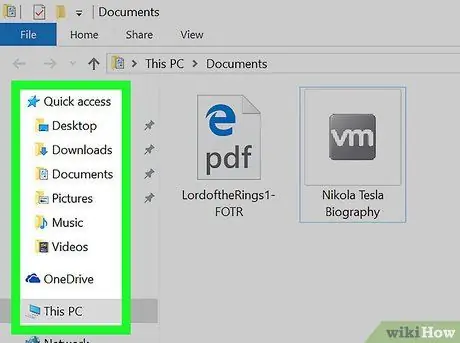
Քայլ 2. Գնացեք ֆայլը պարունակող թղթապանակ:
Դա անելու եղանակը տարբեր է ՝ կախված նրանից, թե որտեղ է գտնվում ֆայլը: Սովորաբար անհրաժեշտ է կրկնակի սեղմել սկավառակի (սկավառակի) անունը կամ տառը, այնուհետև կրկնակի սեղմել թղթապանակը `դրա բովանդակությունը բացելու համար:
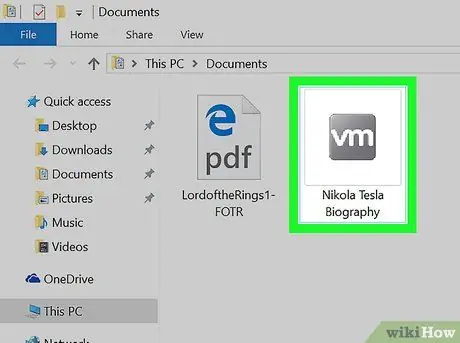
Քայլ 3. Աջ սեղմեք ֆայլի վրա:
Մենյու կհայտնվի:
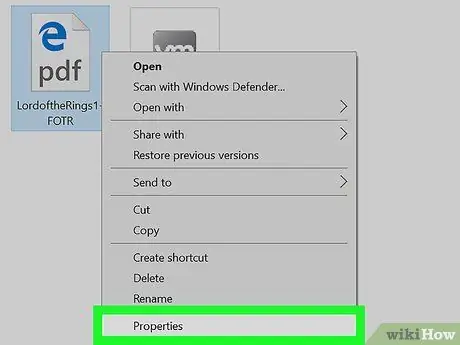
Քայլ 4. Կտտացրեք Հատկություններ:
Այն գտնվում է ցանկի ներքևում:
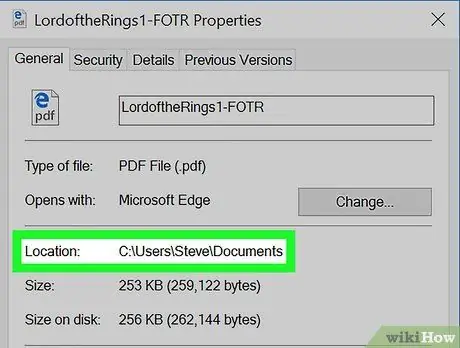
Քայլ 5. Տեղադրեք ֆայլի հետքը «Որտեղից
«Պատուհանի մեջտեղն է:
- Ամբողջ հետքը պատճենելու համար կրկնակի սեղմեք ՝ այն մկնիկով ընդգծելու համար, այնուհետև սեղմեք Ctrl+C:
- Պատճենելուց հետո հետքը կպցնելու համար սեղմեք Ctrl+V:
Մեթոդ 3 -ից 3 -ը. Օգտագործելով Run հրամանի պատուհանը
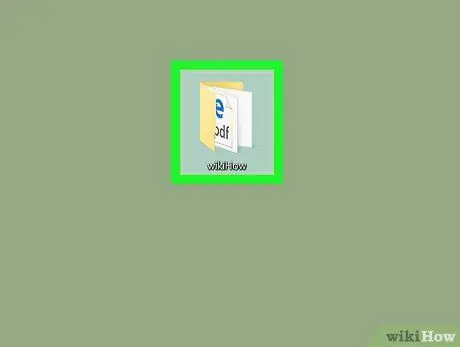
Քայլ 1. Գնացեք ֆայլը պարունակող թղթապանակ:
Օրինակ, եթե ֆայլը աշխատասեղանին է, բացեք աշխատասեղանը:
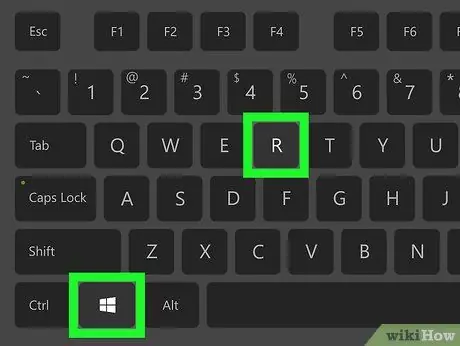
Քայլ 2. Սեղմեք Win+R:
Սա կբացի Run հրամանի պատուհանը:
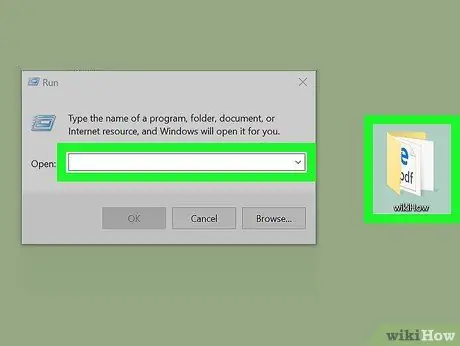
Քայլ 3. Քաշեք ֆայլը Run հրամանի պատուհանում:
Դուք կարող եք բարձրացնել մկնիկը, երբ ֆայլի պատկերակը ինչ -որ տեղ գործարկվող պատուհանում է:
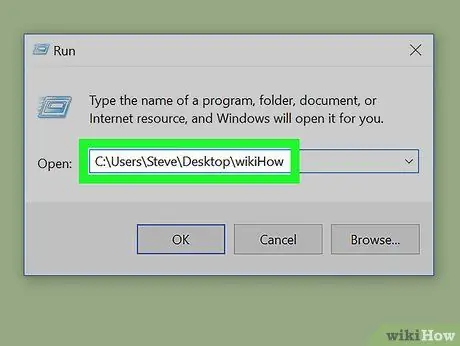
Քայլ 4. Փնտրեք ամբողջական հետքը «Բաց» վանդակում:
Սա կցուցադրի ֆայլի ամբողջական գտնվելու վայրը:
- Հետքը պատճենելու համար կրկնակի կտտացրեք ՝ այն մկնիկով ընդգծելու համար, այնուհետև սեղմեք Ctrl+C:
- Պատճենելուց հետո հետքը կպցնելու համար սեղմեք Ctrl+V:






